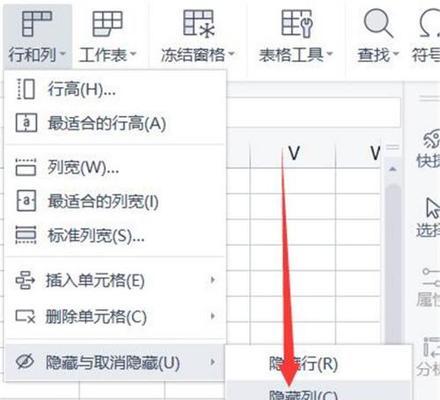笔记本电脑C盘分区方法是什么?
在电脑的日常使用中,合理地对硬盘进行分区是非常必要的。分区不仅可以帮助我们更好地管理文件和程序,还能在系统出现故障需要重装时保护数据安全。尤其是笔记本电脑中的C盘,作为系统盘,它的性能和稳定性直接关系到整个计算机的运行效率。本文将详细介绍笔记本电脑C盘的分区方法,帮助读者高效管理硬盘空间。
为什么需要对C盘进行分区
在深入了解分区方法之前,先来理解一下为什么需要对笔记本电脑的C盘进行分区。C盘作为系统盘,承载了操作系统和许多重要程序,若C盘空间不足或因故障需要重装系统,未分区的C盘会导致所有数据丢失。对C盘进行分区,可以将系统文件与个人数据文件分开存储,确保在重装系统时,个人数据得到保留。

笔记本电脑C盘分区前的准备工作
在进行C盘分区之前,需要做到以下几点准备工作:
1.备份数据:确保对重要数据进行备份,避免在分区过程中数据丢失。
2.关闭所有程序:确保关闭所有正在运行的程序,特别是系统优化和杀毒软件,以免干扰分区过程。
3.检查硬件兼容性:确认笔记本硬盘支持分区操作,部分笔记本电脑可能有限制或者特殊的分区需求。
4.了解硬盘容量:检查C盘当前的容量,以合理规划新分区的大小。
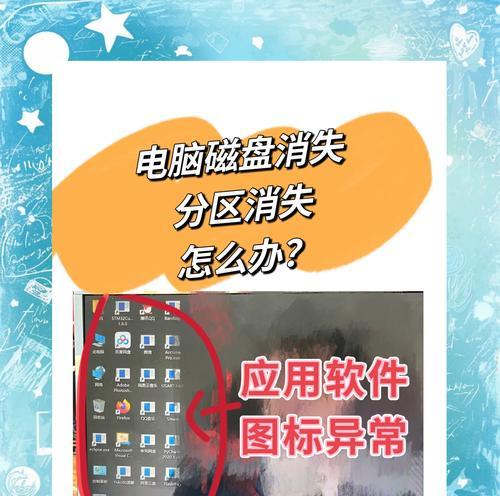
操作系统自带工具分区方法
使用Windows自带分区功能
Windows系统自带的磁盘管理工具是进行分区的常用方法,操作简单,无需额外软件,具体步骤如下:
1.打开磁盘管理:在Windows搜索框输入“磁盘管理”,点击打开磁盘管理工具。
2.确定分区:在C盘上右击,选择“压缩卷”,系统会自动检测可压缩的空间。
3.设置分区大小:在压缩对话框中输入想要创建的分区大小,然后点击“压缩”,系统会创建一个新的未分配空间。
4.完成分区:右击新创建的未分配空间,选择“新建简单卷”,按照向导提示完成分区。
使用Diskpart命令行分区
Diskpart是一个功能强大的磁盘分区工具,适用于需要更细致操作的用户,操作步骤如下:
1.打开命令提示符:以管理员身份运行命令提示符(cmd)。
2.输入Diskpart命令:在命令提示符中输入`diskpart`并按回车。
3.选择磁盘进行分区:输入`listdisk`列出所有磁盘,输入`selectdisk0`选择目标磁盘(这里的0代表C盘,根据实际情况选择)。
4.创建分区:输入`createpartitionprimarysize=x`创建主分区,x代表分区大小,单位为MB。
5.格式化和分配驱动器号:输入`formatfs=ntfsquick`进行快速格式化,最后输入`assignletter=x`分配驱动器号。

第三方分区工具
如果用户需要更多分区选项或者寻求更简化的操作流程,可以使用第三方分区工具进行分区,比如EaseUSPartitionMaster、AcronisDiskDirector等。使用第三方分区工具的步骤通常为:
1.下载安装:从官方网站下载分区工具,并按照提示完成安装。
2.选择分区操作:启动软件,选择“分区”或者“管理分区”功能。
3.进行分区调整:根据个人需求选择“创建分区”、“调整大小”、“格式化”等操作。
4.应用更改:在完成所有更改后,记得应用更改,这可能需要重启电脑。
分区注意事项
分区是一个涉及到数据安全的操作,因此在分区过程中需要注意以下几个问题:
1.数据备份:在进行任何分区操作之前,务必备份所有重要数据。
2.风险提示:分区过程中可能会导致数据丢失,确保对数据已经备份后操作。
3.分区大小:合理规划分区大小,确保系统运行流畅且有足够的存储空间。
4.系统兼容性:确保所使用的方法与当前操作系统版本兼容。
结语
进行笔记本电脑C盘分区是一个需要细致考虑的操作,正确的方法能够帮助用户更好地管理硬盘空间,提高笔记本的性能与安全性。通过Windows自带工具或第三方软件,用户可以根据具体需求选择适合的分区方式。只要遵循本文提供的详细步骤与注意事项,相信您能够轻松完成C盘的分区任务。
版权声明:本文内容由互联网用户自发贡献,该文观点仅代表作者本人。本站仅提供信息存储空间服务,不拥有所有权,不承担相关法律责任。如发现本站有涉嫌抄袭侵权/违法违规的内容, 请发送邮件至 3561739510@qq.com 举报,一经查实,本站将立刻删除。
- 上一篇: 苹果手机相机拍照出现反向问题如何解决?
- 下一篇: 苹果笔记本连接无线鼠标的步骤是什么?
- 站长推荐
-
-

充电器发热的原因及预防措施(揭开充电器发热的神秘面纱)
-

地暖安装的重要注意事项(确保地暖系统安全运行的关键)
-

电饭煲内胆损坏的原因及解决方法(了解内胆损坏的根本原因)
-

厨房净水器滤芯的安装方法(轻松学会安装厨房净水器滤芯)
-

Mac内存使用情况详解(教你如何查看和优化内存利用率)
-

如何正确对焦设置XGIMI投影仪(简单操作实现高质量画面)
-

电饭煲内米饭坏了怎么办(解决米饭发酸变质的简单方法)
-

手机处理器天梯排行榜(2019年手机处理器性能测试大揭秘)
-

Switch国行能玩日版卡带吗(探讨Switch国行是否兼容日版卡带以及解决方案)
-

电饭煲自动放水不停的故障原因与解决办法(探索电饭煲自动放水问题的根源及解决方案)
-
- 热门tag
- 标签列表
- 友情链接